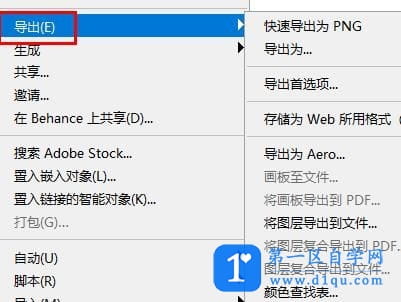- A+
所属分类:photoshop教程
遇到需要转换模式的话其实是可以在图像设置中进行操作的,我们今天带来的操作步骤就是导出cmyk的,如果有需要但是还不会操作的用户可以在下面看看ps怎么导出cmyk。
1、首先打开ps,然后点击任务栏中的“ 图像 ”。
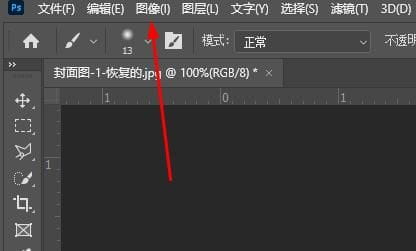
2、之后点击下拉中的“ 模式 ”。
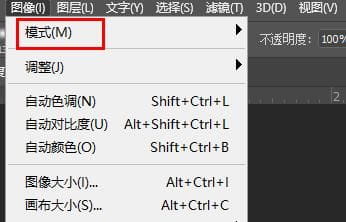
3、在模式右侧选择“ cmyk颜色 ”。
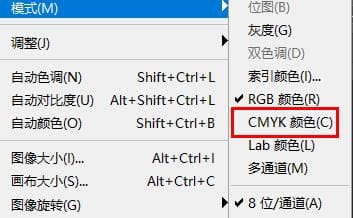
4、之后点击确定即可 成功的进行转换 。
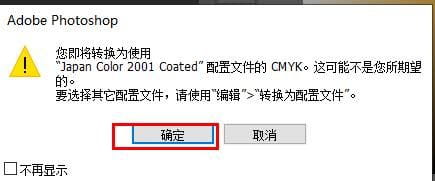
5、在点击任务栏的“ 文件 ”选择“ 导出 ”即可。
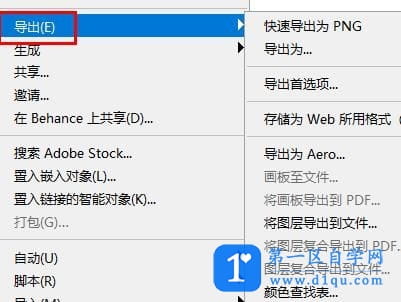
遇到需要转换模式的话其实是可以在图像设置中进行操作的,我们今天带来的操作步骤就是导出cmyk的,如果有需要但是还不会操作的用户可以在下面看看ps怎么导出cmyk。
1、首先打开ps,然后点击任务栏中的“ 图像 ”。
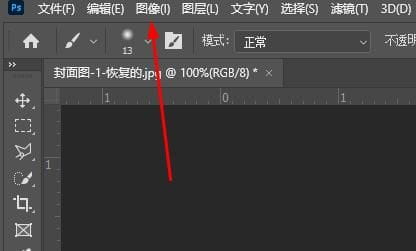
2、之后点击下拉中的“ 模式 ”。
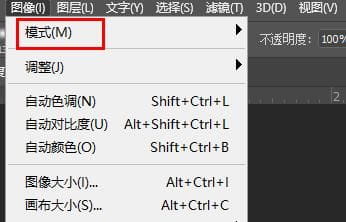
3、在模式右侧选择“ cmyk颜色 ”。
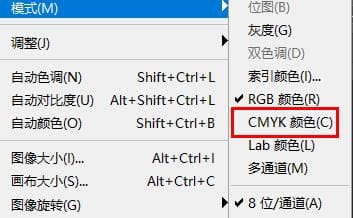
4、之后点击确定即可 成功的进行转换 。
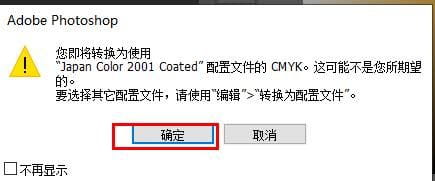
5、在点击任务栏的“ 文件 ”选择“ 导出 ”即可。